
iPhone оснащен мощным программным обеспечением для обработки фото- и видеоматериалов, обеспечивающим превосходное качество изображений. Однако если вы хотите получить максимальную отдачу от своих видеороликов и упростить процесс постпродакшена, стандартных настроек съемки iPhone недостаточно - вам нужны файлы RAW!.
Итак, главный вопрос заключается в следующем – можно ли снимать видео в формате RAW на iPhone? И если можно, то как это сделать? Давайте узнаем.
Содержание
Возможно ли записать видео в формате RAW на iPhone?
Может ли iPhone снимать RAW видео. Возможность создания RAW-роликов на iPhone полностью зависит от модели: для iPhone 12 и более ранних моделей функция RAW не встроена в камеру. Однако, начиная с версии iOS 14.3 для iPhone 12, видеоролики в формате iPhone RAW можно легко создавать. Для включения этой возможности необходимо произвести манипуляции с настройками камеры.
Однако не стоит отчаиваться, если вы используете старую версию iPhone. Но не стоит беспокоиться, если у вас старая версия iPhone у съемки видео в формате RAW на iPhone настройки по умолчанию позволяют легко загружать высококачественные приложения сторонних разработчиков.
Что такое RAW-видео на iPhone?
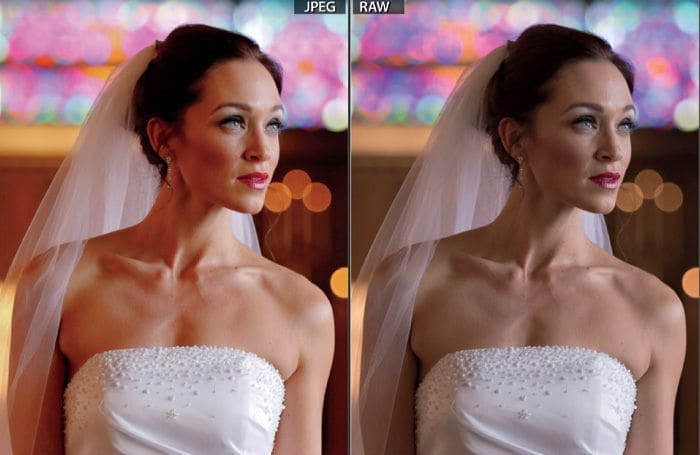
Прежде чем приступить к поиску способов получения RAW-видео на iPhone, необходимо понять, что такое RAW-видео и зачем оно нужно.
В большинстве случаев мобильные телефоны записывают видео в следующих форматах MOV или HEVC форматы. Поскольку эти форматы не занимают много места, они не передают все мелкие детали видео. Чтобы компенсировать недостаток деталей, для iPhone существует ряд инструментов и приложений, позволяющих придать видео цвет и глубину.
С другой стороны, при съемке видео в формате RAW на iPhone видео не подвергается улучшению со стороны программного обеспечения телефона. Все, что вы видите, поступает непосредственно с матрицы камеры, без использования каких-либо инструментов постобработки.
На первый взгляд видео iPhone RAW может выглядеть гораздо хуже, чем MOV или HEVC. Оно может показаться менее ярким и серым.
Однако, несмотря на меньшую яркость изображения, видеофайлы RAW тяжелее, так как в них передается больше деталей, и их размер может превышать 700 МБ для 10-секундного клипа; 10-секундный клип может превышать 700 МБ; 10-секундный клип может превышать 700 МБ; 10-секундный клип может превышать 700 МБ; 10-секундный клип может превышать 700 МБ; 10-секундный клип может превышать 700 МБ.
Как снимать видео в формате RAW на iPhone?
Как уже упоминалось, не все iPhone поддерживают формат RAW; видео в формате RAW поддерживается с iPhone 12 Pro и выше и обычно требует использования стороннего приложения.
Однако Apple предлагает альтернативу для новых моделей телефонов - это Apple ProRes.
ProRes RAW доступен для iPhone 13 Pro, iPhone 13 Pro Max, iPhone 14 Pro и iPhone 14 Pro Max, позволяя снимать высококачественные видеофайлы, не занимая много места на телефоне.
Однако с самого начала эта опция не активизируется. Чтобы начать запись видео с высокой детализацией, ее необходимо включить вручную.
Чтобы включить ProRes RAW, необходимо выполнить следующие действия.:
- Шаг 1: Перейдите в "Настройки" > "Камера" > "Форматы";
- Шаг 2: Включите функцию "Apple ProRes".
Когда камера включена и записывает видео, в левом верхнем углу появляется индикатор ProRes. Он также показывает максимальную длину видео, которое можно записать, в зависимости от свободного места на телефоне.
Хотя эти видеоролики не сохраняются в формате RAW, они могут помочь в процессе производства и постпродакшна и максимально использовать полученные изображения.
Помимо iPhone, существуют различные цифровые камеры, способные снимать видео в формате RAW.
Лучшие приложения для съемки видео в формате RAW на iPhone
Например, если вас не устраивает iPhone 14 Pro ProRes и вы хотите получить видеофайлы в формате RAW, не подвергавшиеся автоматической постобработке, вам понадобятся следующие приложения.
Ниже перечислены лучшие приложения для записи RAW-файлов на iPhone 14 Pro Max, iPhone 13 Pro Max и других моделях.
Apple ProRAW
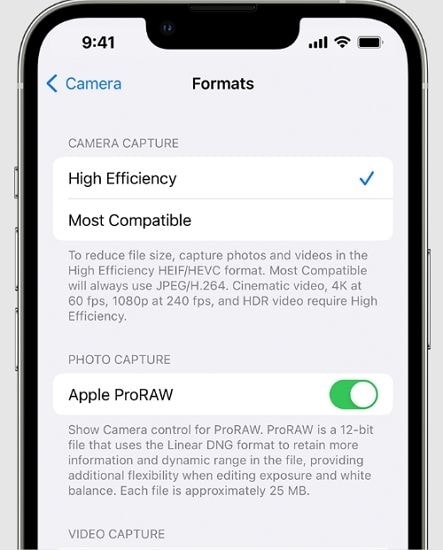
Технология ProRAW от Apple доступна в iPhone 12 Pro и более поздних моделях Pro; ProRAW, по сути, создает формат RAW, который можно обрабатывать, не перегружая программное обеспечение телефона.
Разница между традиционным RAW-файлом и файлом ProRAW заключается лишь в том, что в первом случае изображение создается непосредственно с матрицы камеры, а во втором - некоторые детали добавляются к изображению с помощью программного обеспечения телефона.
Apple ProRAW можно применить к любой камере телефона, но только для захвата изображения. Для улучшения видео можно использовать только ProRes.
Darkroom
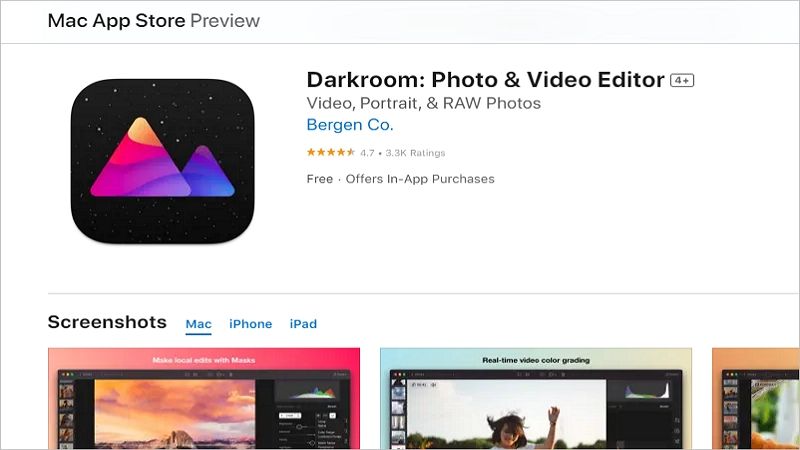
Darkroom - это не столько приложение для захвата RAW-файлов, сколько программа для их редактирования. Оно легкое, простое в использовании и очень мощное. Оно использует инструменты на основе искусственного интеллекта для улучшения качества фотографий и видео, придания глубины, повышения яркости и вывода снимков на качественно новый уровень.
Он предлагает интеллектуальное обнаружение объектов, пакетную обработку, редактирование RAW-файлов и удобное управление альбомами.
ProCam 8
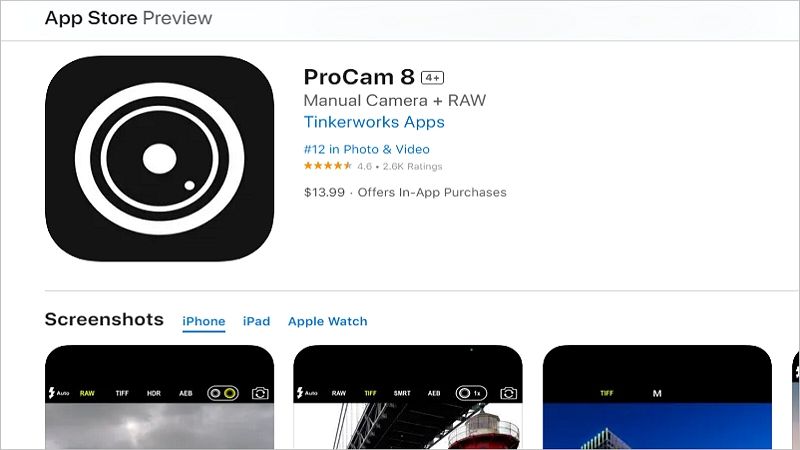
В отличие от Darkroom, ProCam 8 - это полноценная альтернатива фотокамере, которая идеально подходит для создания RAW-изображений и высококачественного видео на iPhone 13 Pro. Вы можете легко настроить частоту кадров и желаемое разрешение, создавать 3D-фотографии, потрясающие таймлапс-видео и многое другое.
Помимо того, что это альтернатива фотоаппарату, он также является эффективным фото- и видеоредактором, позволяющим легко улучшать все типы файлов.
ProShot
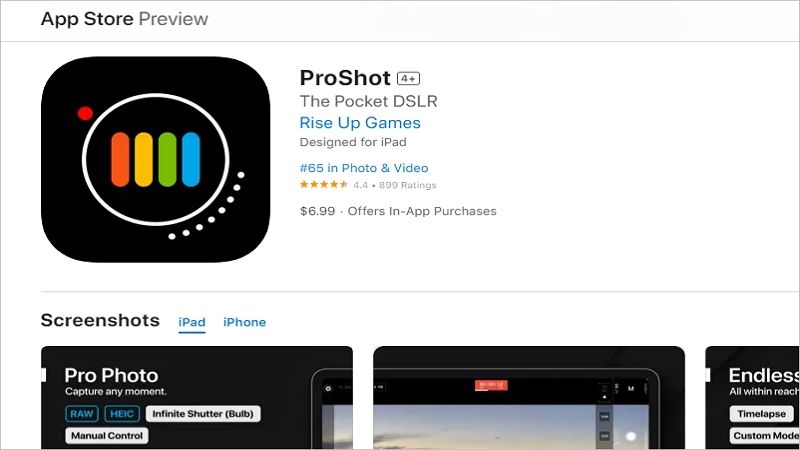
ProShot работает с Darkroom, обеспечивая превосходное качество фото- и видеоматериалов и расширенные инструменты редактирования, позволяя легко обрабатывать файлы ProRAW и RAW для получения фотографий и видео с высокой степенью детализации.
Она позволяет пользователю устанавливать выдержку, управлять видео для создания идеального кадра и регулировать частоту кадров. Поддерживается подключение внешнего микрофона для контроля уровня звука и размера файла в режиме реального времени.
Она требует некоторого обучения, но, привыкнув к нему, вы уже не сможете вернуться ни к какому другому инструменту.
RAW+
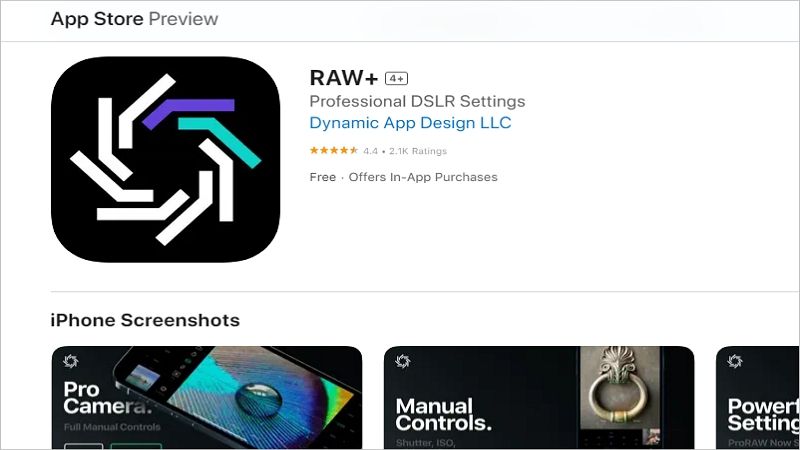
RAW+ может показаться на первый взгляд непонятным, но это мощное приложение для быстрого и эффективного создания профессиональных фотографий и видео. Первое, что удивляет при загрузке приложения, - это то, что в нем нет инструмента, который выполнял бы всю работу автоматически.
Поначалу это может показаться хлопотным, но на самом деле это обеспечивает непревзойденную гибкость и универсальность при съемке.
Поддерживаются RAW-файлы для всех устройств Apple, начиная с iPhone 6, и ProRAW-файлы для устройств, начиная с iPhone 12 Pro.
Как управлять видео в формате RAW на iPhone?
При съемке RAW-видео с помощью iPhone 14 Pro и более ранних устройств RAW-файлы требуют внимания. Как уже упоминалось выше, RAW-файлы занимают много места - RAW-изображения могут занимать несколько сотен мегабайт, а RAW-видео быстро превышают несколько гигабайт.
Поэтому при работе с RAW-файлами необходимо обращать внимание на свободное место на мобильном телефоне. Необходимо часто очищать память мобильного телефона, так как свободное пространство расходуется быстрее, чем кажется.
Убедитесь, что устройство, на которое вы переносите старые RAW-файлы, поддерживает этот формат. iCloud Photo Library сохраняет все файлы в исходном формате, но некоторые устройства и системы хранения могут сжимать и конвертировать файлы.
Как редактировать видео в формате RAW на iPhone?
Вы захотите отредактировать все свои RAW-файлы, поскольку некоторые из них могут вас не удовлетворить. К счастью, весь процесс не представляет сложности.
Если вы хотите отредактировать RAW-видео на iPhone 14 или более ранних версиях, просто откройте видео в iMovie (или другом приложении для редактирования видео по вашему выбору) и начните работать с функциями.
На мобильном телефоне можно переставлять кадры, удалять части видео, улучшать цвета, добавлять фильтры и титры и многое другое.
Как восстановить удаленные или поврежденные видеозаписи в формате RAW?
К сожалению, RAW-файлы имеют большой вес и трудно обрабатываются на некоторых устройствах, что делает их подверженными порче или случайному удалению. Поэтому всегда лучше создавать резервные копии RAW-файлов.
Но не стоит беспокоиться, если вы уже потеряли некоторые из своих RAW-файлов. Все, что вам нужно, - это надежная "Программа для восстановления видео с iPhone" - Отличное решение для восстановления файлов.
С помощью высококачественного инструмента восстановления, такого как Wondershare Recoverit, файлы могут быть восстановлены независимо от причины их потери - повреждение телефона водой, системный сбой, сбой синхронизации резервных копий и т.д.
Заключение
Файлы RAW не всегда выглядят идеально до редактирования, но в процессе последующей обработки они способны творить чудеса. Они могут добавить больше деталей и улучшить все аспекты фотографии.
К счастью, при наличии соответствующих инструментов файлы RAW можно легко создавать, управлять и редактировать на iPhone, что позволяет как экспертам, так и любителям создавать изображения профессионального уровня.
